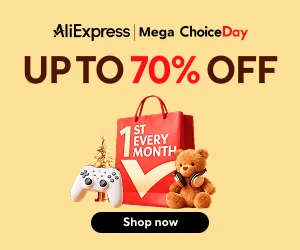ThinkPad X1 Carbon(2017モデル)のバッテリー交換(01AV430)に挑戦
以前中古で購入したLenovoのノート型パソコン!ThinkPad X1 Carbon(2017モデル)につきまして、もう5年以上経過している事から、バッテリーの状態があまりよろしくなかったのですね。
みるみる減るというよりは、100%・90%と言うふうに、本来なら順番に減っていく所、50%や40%と言う数字をすっ飛ばして、20%・10%になります。
完全にもうバッテリーの性能がなくなっていますよね。
本ページはDIY体験の記録となっております。
実際に本記事を見てバッテリー交換に挑戦し、万が一失敗しても、ご自身での責任となります事をご注意ください。壊れて困る方は、絶対メーカーサポートにゆだねてください。
ThinkPad X1 Carbon(2017モデル)のバッテリー探し
まず型番から、バッテリーは「01AV430」であることが判明し、Amazon等で探すのですね。
あまり純正などは見当たらなく。
古い機種だから汎用品・互換バッテリーと言われる物が、多く残っている感じです。
そこで今回はAliExpressで、下記バテリーを購入することにしました。
購入したバッテリー

届くまでの日数
- 4月19日注文
- 5月8日受け取りです
ポイントとしては、日本はゴールデンウィーク中だったこと、中国国内はチャイナポストだったのに対し、日本ではヤマト運輸の人が持ってきました。
リチウムイオン電池単体の発送で、国際便は航空便が厳しい為、非常にこの日数は比較的早いと思うべきです。
04-24 16:54 【湖南省国际一邮营业部】已收寄,揽投员:刘威成,电话:15886689703 长沙市
04-25 17:20 快件到达处理中心【深圳市】 CN, 深圳市
04-26 01:55 快件离开处理中心【深圳市】 CN, 深圳市
04-26 15:37 快件到达处理中心【香港】 CN, 香港
04-27 06:38 快件离开处理中心【香港】 CN, 香港
05-07 17:35 理中心 JP, 関宿営業所(関宿木間ヶ瀬)
ポイント
AliExpressにて「AQ**********CN」AQで始まり、数字が10桁、最後はCNで終わるトラッキング番号が発行された時は、中国国内では、チャイナポストが発送、そのまま香港経由にて、日本ではヤマト運輸が運んできてくれる便になるみたいです。

こちらですね。
クロネコヤマトのラベルもおかしくてですね。
千葉県の民間会社の住所、受取人が私の名前と言う不思議なラベルでした。
リチウムイオン電池を運べる特殊なルートがあるみたいですね。
バッテリーは問題なく受け取りました

バッテリーの同梱品は
- バッテリー本体
- ドライバー
- 保証書
- 合格証
と言う感じです。ドライバーは意外と便利でした。

開封したバッテリーです。
衝撃をカバーするための専用の梱包です。最近のノート型パソコンは、こんなにスリムなバッテリーなのですね。
一昔まえのもっと分厚い時代のパソコンのバッテリーなら交換した事がありますが、スマートフォンみたいにスリムな時代は、初めてです。
ただ、もうこの時代も古いのかも?5年前のノートパソコンですからね。

コネクタ部分はプラスチックのコネクタになっています。
最近の時代の物は、スマートフォンと同じく、

「プレスコネクタ」式のモデルが増えているそうです。この時は、静電気対策のピンセットを使ってください。
ThinkPad X1 Carbonのカバーを外していきます
カバーをめくる

ヒンジを手前側にします。
ThinkPad X1 Carbonのカバーを外す時は、上の通りです。
5箇所のネジを外します。
手前・ヒンジ周辺にカバーと本体がはまっているポイントがあるので、オープナーの工具などで開けます。

バッテリーを取り外す
ThinkPad X1 Carbonのカバーを外したら、バッテリーについている2本のケーブルに注目します。


こちらのケーブルがバッテリーに絡んで配線されているので、上手にめくっていきます。

バッテリーの取り外しは、こちらの4箇所のネジを外します。
赤い矢印のあたりから、手前側を上に持ち上げるように引っこ抜きます。
そうするとカプラーも丁寧に外れます。

きれいに外せますので、そのまま新しいのと交換します。
あとは逆順ですね

ネジを固定する前に配線の引き直し、フックを通します。
そして、ネジで固定してください。
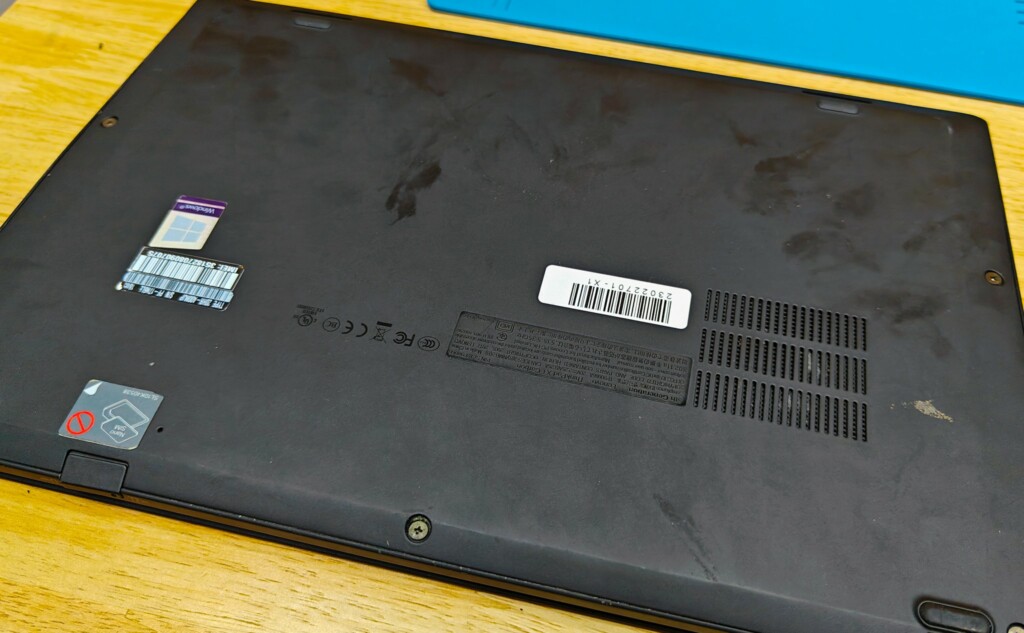
蓋をして完成です。
10分もあればできる作業となっています。
動作確認します
緊張の瞬間ですね。
電源をONにすると、起動するかがまず1つ目のポイントです。

もう1つのポイントは、Windowsが起動したら、バッテリー残量を認識しているのか?!
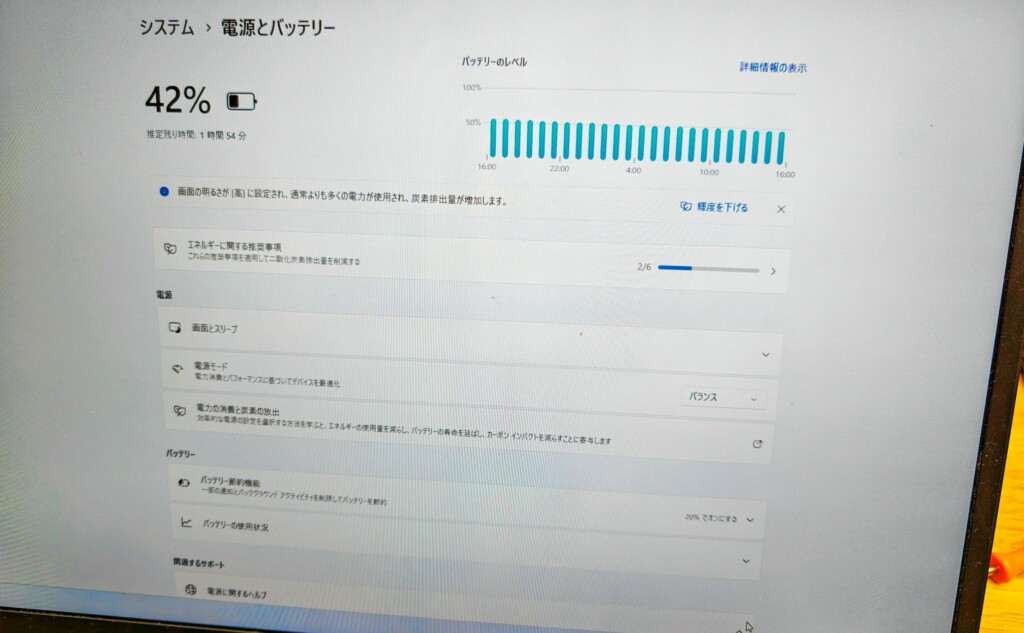
スマートフォンの場合、スマートフォンのメーカーによっては、ファクトリーリセットの類のような動作をすることがあります。
(データが消える事はありませでした)
と言うことで、次は、充電ができる事を確認して完了です。
何とか10分くらいで作業が終わりました。